Sådan ændres systemskrifttype i Windows 10
I tidligere Windows-versioner som Windows XP var det muligt at ændre den systemskrifttype, der blev brugt i menuer, Stifinder, på skrivebordet og så videre. Der var en nem at bruge mulighed i GUI, som tillod dig at ændre systemskrifttypen med et enkelt klik. Men i Windows 10 er der ingen sådan mulighed. Operativsystemet mangler denne evne. Her er et trick, som giver dig mulighed for at omgå denne begrænsning.
Reklame
Som standard bruger Windows 10 skrifttypen ved navn Segoe UI overalt i Desktop-komponenter. Det bruges til kontekstmenuer, til Explorer-ikoner og så videre. Med en simpel Registry tweak kan du ændre den.
Tip: du kan spare din tid og bruge Winaero Tweaker i stedet for redigering af registreringsdatabasen! Følgende brugergrænseflade giver dig mulighed for at ændre systemskrifttype i Windows 10:
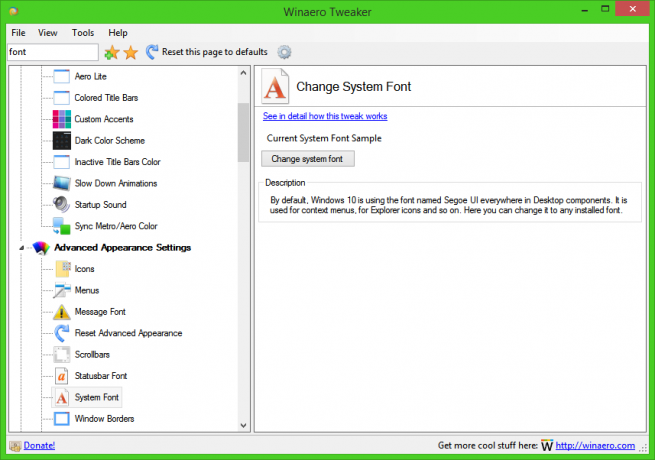 Få Winaero Tweaker her: Download Winaero Tweaker.
Få Winaero Tweaker her: Download Winaero Tweaker.
For at ændre systemskrifttype i Windows 10, gør følgende.
Åbn Notesblok, kopier og indsæt derefter følgende tekst:
Windows Registry Editor version 5.00 [HKEY_LOCAL_MACHINE\SOFTWARE\Microsoft\Windows NT\CurrentVersion\Fonts] "Segoe UI (TrueType)"="" "Segoe UI fed (TrueType)"="" "Segoe UI Bold Italic (TrueType)"="" "Segoe UI Italic (TrueType)"="" "Segoe UI Light (TrueType)"="" "Segoe UI Semibold (TrueType)"="" "Segoe UI Symbol (TrueType)"="" [HKEY_LOCAL_MACHINE\SOFTWARE\Microsoft\Windows NT\CurrentVersion\FontSubstitutes] "Segoe UI"="ØNSKET FONT"
 Udskift den ØNSKEDE FONT-del med det ønskede skrifttypenavn. Det kan være Times New Roman, Tahoma eller Comic Sans osv. - enhver skrifttype, du har installeret i Windows 10.
Udskift den ØNSKEDE FONT-del med det ønskede skrifttypenavn. Det kan være Times New Roman, Tahoma eller Comic Sans osv. - enhver skrifttype, du har installeret i Windows 10.
Lige i notesblok-appen kan du finde og kopiere det ønskede skrifttypenavn. Åbn menupunktet Format - Skrifttype... og søg efter den ønskede skrifttype som vist nedenfor: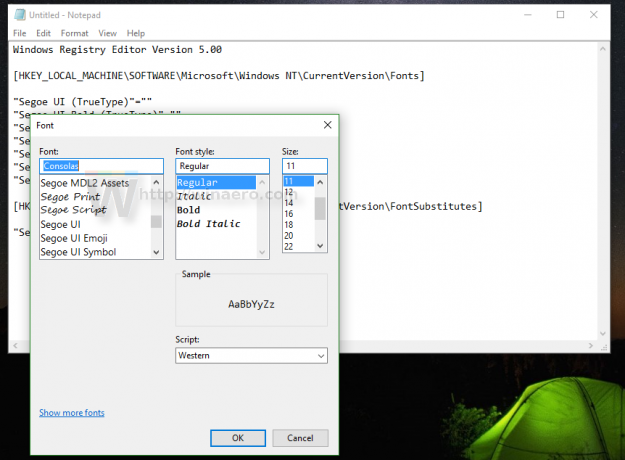
Lad os for eksempel indstille systemskrifttypen til den smarte Segoe Script-skrifttype. Den tekst, du indsætter i Notesblok, ser således ud:
Windows Registry Editor version 5.00 [HKEY_LOCAL_MACHINE\SOFTWARE\Microsoft\Windows NT\CurrentVersion\Fonts] "Segoe UI (TrueType)"="" "Segoe UI fed (TrueType)"="" "Segoe UI Bold Italic (TrueType)"="" "Segoe UI Italic (TrueType)"="" "Segoe UI Light (TrueType)"="" "Segoe UI Semibold (TrueType)"="" "Segoe UI Symbol (TrueType)"="" [HKEY_LOCAL_MACHINE\SOFTWARE\Microsoft\Windows NT\CurrentVersion\FontSubstitutes] "Segoe UI"="Segoe Script"
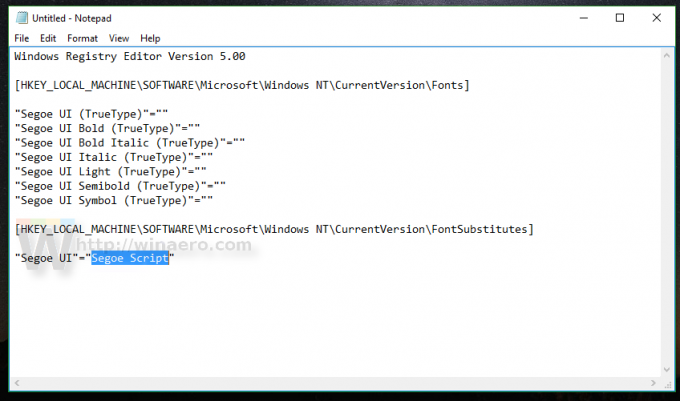 Gem den tekst, du indtastede, som en *.reg-fil. Du kan gemme den på et hvilket som helst sted med et hvilket som helst navn. Sæt filnavnet i anførselstegn for at tilføje *.reg-udvidelsen til din fil, ellers gemmer Notepad den som en tekstfil. Se følgende skærmbillede:
Gem den tekst, du indtastede, som en *.reg-fil. Du kan gemme den på et hvilket som helst sted med et hvilket som helst navn. Sæt filnavnet i anførselstegn for at tilføje *.reg-udvidelsen til din fil, ellers gemmer Notepad den som en tekstfil. Se følgende skærmbillede:
Dobbeltklik nu på den fil, du har gemt, for at anvende Registry-tweak og ændre skrifttypen. Svar Ja på alle anmodninger:

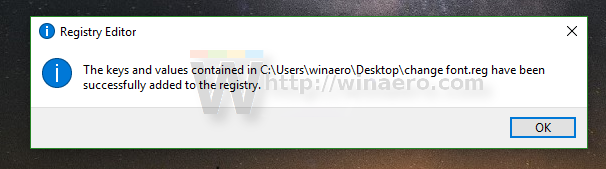 Nu, log ud fra din Windows-konto og log ind igen for at se ændringerne i handling. I vores tilfælde vil resultatet være som følger:
Nu, log ud fra din Windows-konto og log ind igen for at se ændringerne i handling. I vores tilfælde vil resultatet være som følger:
Det er det.
For at fortryde den tweak, du anvendte, forberedte jeg to registreringsfiler, der er klar til brug. Den første er som beskrevet ovenfor og indeholder skrifttypejusteringen. Du kan bruge den som en skabelon, som du kan redigere og erstatte den ønskede skrifttype. Den anden er "restore defaults.reg", som gendanner standardskrifttyper til Segoe UI. Når du har flettet disse filer, skal du ikke glemme at logge ud for at anvende ændringerne.
Download registreringsdatabasen filer

